8 Mantenimiento y actualizaciones
En este capítulo, se describen algunas tareas de mantenimiento y de actualización de rutina que puede requerir una Biblioteca de cintas modular StorageTek SL150. Entre ellas, se incluyen las siguientes tareas:
Conexión y desconexión de la biblioteca
Siempre cambie la biblioteca al estado fuera de línea antes de llevar a cabo alguna actividad de mantenimiento o de gestión que pueda entrar en conflicto con las operaciones de datos de host. Una vez finalizada la actividad con interrupción, puede volver a colocar la biblioteca en línea y continuar las operaciones del host.
Cómo cambiar la biblioteca a fuera de línea
Para cambiar la biblioteca a fuera de línea, siga los pasos detallados a continuación:
-
Ponga la aplicación host en modo inactivo para que no se interrumpan las operaciones de almacenamiento activas.
-
En el control Library is... (La biblioteca está...) de la parte superior derecha, haga clic en Online (En línea).
Aparecerá el menú contextual.
-
En el menú contextual, seleccione Set Library Offline (Establecer biblioteca en el estado fuera de línea).
Aparecerá el cuadro de diálogo Set Library Offline (Establecer biblioteca en el estado fuera de línea).
-
Para cerrar el cuadro de diálogo sin cambiar la biblioteca al estado fuera de línea, pulse el botón Cancel (Cancelar).
-
Para cambiar la biblioteca a fuera de línea y cerrar el cuadro de diálogo, pulse el botón OK (Aceptar).
Colocación de la biblioteca en el estado en línea
Para colocar de nuevo la biblioteca en el estado en línea, siga estos pasos:
-
En el control Library is... (La biblioteca está...) en la parte superior derecha, haga clic en Offline (Fuera de línea).
Aparecerá el menú contextual.
-
En el menú contextual, seleccione Set Library Online (Establecer la biblioteca en el estado en línea).
Aparecerá el cuadro de diálogo Set Library Online (Establecer biblioteca en el estado en línea).
-
Para cerrar el cuadro de diálogo sin colocar la biblioteca en línea, pulse el botón Cancel (Cancelar).
-
Para colocar la biblioteca en línea y cerrar el cuadro de diálogo, pulse el botón OK (Aceptar).
Apagado y encendido de la biblioteca
Si un procedimiento de mantenimiento requiere que apague o reinicie la biblioteca, utilice los siguientes procedimientos:
Para obtener una explicación del comportamiento de la biblioteca tras una interrupción de la energía, consulte Reinicio de la biblioteca tras una interrupción de la energía.
Encendido de la biblioteca
Cuando se apaga la biblioteca SL150, la interfaz de usuario basada en explorador no está en ejecución y, por lo tanto, no puede encender el sistema de manera remota. Debe tener acceso físico a la biblioteca.
Para encender la biblioteca, pulse el interruptor de energía ubicado en el cuadrante izquierdo superior del panel frontal del módulo básico.
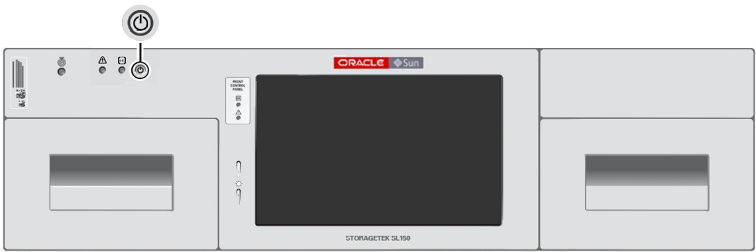
La biblioteca luego se inicia y realiza una auditoría del contenido. Consulte Auditorías para obtener más información.
Apagado de la biblioteca
-
Haga clic en el ícono de botón de encendido (un pequeño círculo separado por una barra vertical) en la esquina superior izquierda de la interfaz del usuario.
Aparecerá el menú contextual.
-
En el menú contextual, seleccione Power Down Library (Apagar biblioteca).
Aparecerá el cuadro diálogo Power Down Library (Apagar biblioteca).
-
Para cerrar el cuadro de diálogo sin reiniciar la biblioteca, pulse el botón Cancel (Cancelar).
-
Si no necesita mover la biblioteca, extraiga el robot, vuelva a montar la biblioteca en el rack, o instale módulos de expansión, deje sin seleccionar la casilla de control Prepare the Robot for removal before the library powers down (Preparar el robot para su extracción antes de que se apague la biblioteca).
-
Seleccione la casilla de control Prepare the Robot for removal before the library powers down (Preparar el robot para su extracción antes de que se apague la biblioteca) si necesita apagar la biblioteca por cualquiera de los siguientes motivos:
-
Está extrayendo o sustituyendo el robot.
-
Está moviendo el rack en el que se instaló la biblioteca.
-
Está moviendo la biblioteca a un rack diferente.
-
Está preparando la biblioteca para el envío.
-
Se está preparando para llevar a cabo una actividad que puede generar obstrucciones en el trayecto del robot.
Si se marca la casilla de control Prepare the Robot for removal ... (Preparar el robot para su extracción) se detiene el robot en un compartimiento protector de la parte superior de la biblioteca. A continuación, el cuadro de diálogo Power Down Library (Apagar biblioteca) muestra instrucciones gráficas para bloquear el robot y una casilla de control con la etiqueta I have secured the Robot Lock in the locked position (He colocado el bloqueo del robot en la posición bloqueada).
-
-
Si seleccionó la casilla de control Prepare the Robot for removal ... (Preparar el robot para su extracción...), bloquee el robot.
-
Si bloqueó el robot, active la casilla de control I have secured the Robot Lock in the locked position (He colocado el bloqueo del robot en la posición bloqueada).
-
Para apagar la biblioteca y cerrar el cuadro de diálogo, pulse el botón OK (Aceptar).
-
Recuerde desbloquear el robot antes de volver a encender la biblioteca.
Bloqueo del robot
Actualmente hay dos estilos de bloqueo del robot en uso en el campo. Esta sección se aplica al estilo más reciente, que utiliza una perilla giratoria para asegurar el robot. Si tiene el estilo anterior de tornillos ajustables, consulte el Apéndice C, Bloqueos del robot de tipo de tornillos ajustables.
-
Ubique el mecanismo de bloqueo del robot en la parte posterior del módulo básico. El mecanismo de bloqueo es una perilla giratoria plástica en la parte central del contenedor.
-
Gire la perilla en dirección contraria a las agujas del reloj hasta que se acople en su sitio con un chasquido.
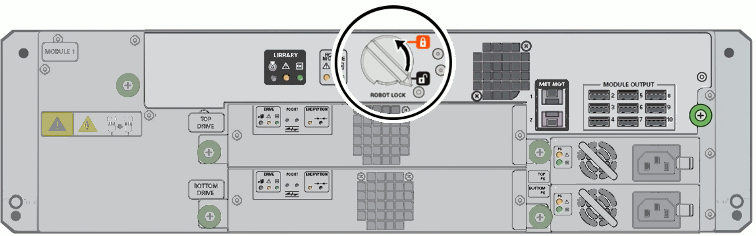
Cuando el robot está bloqueado, la punta de la perilla apunta más allá del ícono de candado cerrado:
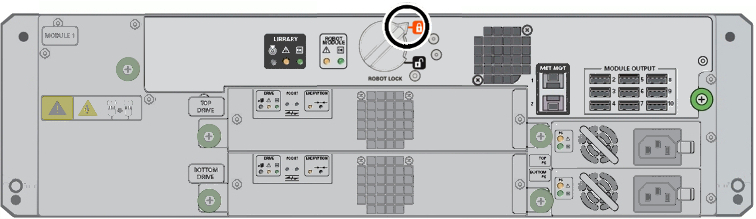
-
Vuelva a su punto de partida en el procedimiento Apagado de la biblioteca.
Desbloqueo del robot
Una vez que haya completado las tareas de mantenimiento que requieren bloquear el robot, recuerde desbloquearlo antes de reanudar el funcionamiento normal.
Tenga en cuenta que actualmente hay dos estilos de bloqueo del robot en uso en el campo. Esta sección se aplica al estilo más reciente, que utiliza una perilla giratoria para asegurar el robot. Si tiene el estilo anterior de tornillos ajustables, consulte el Apéndice C, Bloqueos del robot de tipo de tornillos ajustables. De lo contrario, siga estos pasos:
-
Ubique el mecanismo de bloqueo del robot en la parte posterior del módulo básico. El mecanismo de bloqueo es una perilla giratoria plástica en la parte central del contenedor.
-
Gire la perilla en dirección de las agujas del reloj hasta que se acople en su sitio con un chasquido.
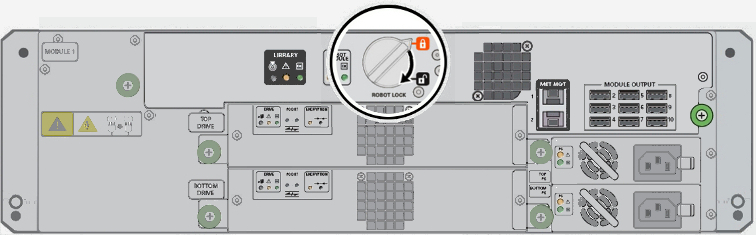
Cuando el robot está desbloqueado, la punta de la perilla apunta más allá del ícono de candado abierto de color negro:
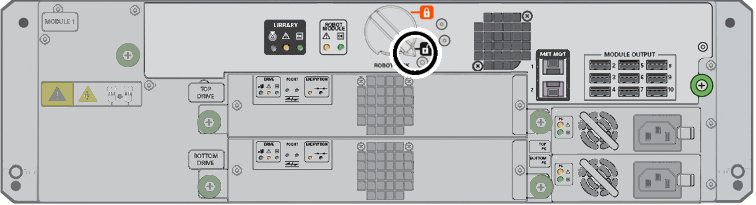
Reinicio de la biblioteca
-
Si tiene acceso físico a la biblioteca, pulse el interruptor de energía ubicado en el cuadrante izquierdo superior del panel frontal del módulo básico.
-
Si trabaja de manera remota, inicie sesión en la interfaz de usuario basada en explorador.
-
Pulse el ícono de botón de encendido (un pequeño círculo separado por una barra vertical) en la esquina superior izquierda de la interfaz del usuario.
Aparecerá el menú contextual.
-
En el menú contextual, seleccione Restart Library (Reiniciar biblioteca).
Aparecerá el cuadro de diálogo Restart Library (Reiniciar biblioteca).
-
Si la biblioteca ha estado funcionando normalmente y su contenido no ha cambiado, seleccione la casilla de control Bypass audit for a faster restart ... (Omitir auditoría para reinicio más rápido...).
La comprobación del contenido de una biblioteca grande puede demorar cierto tiempo. Por lo tanto, cuando la auditoría no es estrictamente necesaria, la biblioteca muestra esta casilla de control de modo que pueda elegir omitirla. La opción no está disponible si los cargadores están abiertos o si la biblioteca ha estado en el estado no operativo.
Para obtener más información, consulte Auditorías.
-
Para cerrar el cuadro de diálogo sin reiniciar la biblioteca, pulse el botón Cancel (Cancelar).
-
Para reiniciar la biblioteca y cerrar el cuadro de diálogo, pulse el botón OK (Aceptar).
Reinicio de la biblioteca tras una interrupción de la energía
La Biblioteca de cintas modular StorageTek SL150 está diseñada para recuperarse automáticamente si sufre una interrupción de energía. Si alguien desconecta accidentalmente el cable de alimentación o apaga un disyuntor en el panel de pared, o si el edificio sufre una pérdida de energía, la biblioteca regresa al último estado de energía cuando se restablece el suministro eléctrico. Si la biblioteca tenía el estado ON (Activado) antes de la interrupción, tendrá posteriormente el estado ON. Si tenía el estado OFF (Desactivado), tendrá posteriormente el estado OFF.
Entonces, si la biblioteca tenía el estado ON (Activado) en el momento de la interrupción, se iniciará con normalidad cuando la energía esté nuevamente disponible. Pero si la biblioteca tenía el estado OFF (Desactivado) cuando se produjo la interrupción, no se reiniciará automáticamente. Cuando se restablezca el suministro eléctrico, la biblioteca se encenderá y se ejecutará el tiempo necesario para comprobar el estado de energía anterior. Dado que tenía el estado OFF (Desactivado) en el momento de la interrupción, se apagará después de unos segundos.
Reiniciar una biblioteca que estaba apagada antes de una interrupción de la energía es exactamente igual a reiniciar cualquier otra biblioteca apagada. Consulte Encendido de la biblioteca.
Auditorías
Cada cartucho de la biblioteca SL150 tiene una etiqueta que lo identifica de manera exclusiva (para obtener más información, consulte Etiquetado de los cartuchos). Cada ubicación de almacenamiento potencial de la biblioteca también tiene su dirección de biblioteca exclusiva (una ranura de almacenamiento, por ejemplo, tiene una dirección con el formato número de módulo, lado, número de fila y número de columna: 1, Left, 1, 2). Auditoría es el proceso de comprobación de cada dirección en la biblioteca y de registro de la etiqueta de la cinta (si corresponde) que reside ahí. El catálogo de medios resultante suministra la información de ubicación de la que dependen las operaciones de cinta automatizadas.
Se requieren auditorías siempre que las ubicaciones de las cintas puedan haber cambiado y siempre que se puedan haber agregado o eliminado cintas. La biblioteca realiza automáticamente una auditoría siempre que se enciende y siempre que se vuelven a insertar cargadores de cintas. Sin embargo, las aplicaciones host, y los administradores y operadores de la biblioteca también pueden auditar la biblioteca bajo demanda.
Normalmente, la aplicación de gestión almacenamiento o de copias de respaldo del host de la biblioteca solicita auditorías. En general, se recomienda evitar realizar una auditoría de la biblioteca desde la interfaz de usuario basada en explorador, ya que esto interrumpe las operaciones de la aplicación host, posiblemente durante un tiempo considerable, si la biblioteca es grande. Por ejemplo, la auditoría de una biblioteca de 30 cartuchos tarda aproximadamente siete minutos.
Sin embargo, cuando las circunstancias lo garantizan, se puede realizar una auditoría de la biblioteca mediante el siguiente procedimiento:
Auditoría de la biblioteca
-
Abra una ventana del explorador web e inicie sesión en la interfaz de usuario remoto de SL150.
-
Seleccione Library (Biblioteca) en el menú ubicado en la parte izquierda de la interfaz.
Aparecerá el mapa gráfico de la biblioteca.
-
Haga clic en el control Library (Biblioteca) ubicado en la parte superior izquierda de la pantalla Library (Biblioteca).
Aparecerá el menú contextual.
-
En el menú contextual, seleccione Audit Library (Auditar biblioteca).
Aparecerá el cuadro de diálogo Audit Library (Auditar biblioteca).
-
Para colocar la biblioteca nuevamente en línea de forma automática al final de la auditoría, active la casilla de control Set the Library back Online ... (Establecer la biblioteca nuevamente en el estado en línea).
Durante una auditoría, la biblioteca cambia automáticamente a fuera de línea.
-
Para cerrar el cuadro de diálogo y omitir la auditoría, pulse el botón Cancel (Cancelar).
-
Para cambiar la biblioteca a fuera de línea, iniciar la auditoría y cerrar el cuadro de diálogo, pulse OK (Aceptar).
La duración de proceso varía en función del tamaño de la biblioteca. Puede realizar un seguimiento del proceso de auditoría en la pantalla Library (Biblioteca) de la interfaz de usuario basada en explorador. Los íconos de cartucho de las ranuras ocupadas que todavía no se auditaron se muestran en gris en la interfaz de usuario. A medida que avanza la auditoría, las ranuras auditadas se activan y vuelven a su apariencia normal.
En cualquier momento, puede identificar el cartucho residente y la dirección de la biblioteca para una ranura activa. Para ello, coloque el cursor sobre el ícono de cartucho y lea el texto que aparece. La propiedad de la etiqueta Tape (Cinta) muestra el valor que se lee en la etiqueta durante la auditoría o el valor [UNREADABLE] (Ilegible). El valor [UNREADABLE] (Ilegible) significa que el cartucho no está etiquetado, que la etiqueta se usó indebidamente o está dañada, o que la etiqueta usa un formato incompatible.
-
Si no activó la casilla de control Set the Library back Online ... (Establecer la biblioteca nuevamente en el estado en línea), recuerde volver a colocar la biblioteca en el estado en línea cuando esté listo.
Mantenimiento de las unidades de cinta
Las unidades LTO Gen-5 y Gen-6 utilizadas en la biblioteca de almacenamiento en cinta StorageTek SL150 requieren pocas tareas de mantenimiento de rutina, más allá de una limpieza ocasional, operaciones de reinicio y, cuando surgen problemas, de extracción. A continuación, se muestran las tareas de mantenimiento de la unidad:
Gestión de medios de limpieza
Un cartucho de limpieza caduca cuando la unidad determina que ya no se puede utilizar, en función de los parámetros almacenados en la memoria de cartuchos LTO no volátil (LTO-CM). Cuando la unidad identifica un cartucho caducado, se lo notifica a la biblioteca mediante el envío de una alerta de cinta. La biblioteca luego desmonta el cartucho, lo marca como caducado y envía una alerta a la interfaz de usuario basada en explorador.
Si ha configurado la aplicación de gestión del almacenamiento o copia de seguridad para que maneje las solicitudes de limpieza de manera automática, es posible que la aplicación también gestione los medios de limpieza automáticamente. Consulte la documentación del proveedor para obtener más información.
En caso contrario, puede gestionar las cintas de limpieza mediante los siguientes procedimientos:
-
Supervisión de los medios de limpieza con la interfaz de usuario de la biblioteca
-
Sustitución de los medios de limpieza caducados mediante la aplicación host
-
Sustituya los medios caducados mediante la interfaz de usuario de SL150
Supervisión de los medios de limpieza con la interfaz de usuario de la biblioteca
Puede supervisar los cartuchos de limpieza con el indicador Library Health (Estado de biblioteca), como se describe en Uso de las interfaces de usuario de SL150. También puede comprobar cartuchos de limpieza individuales de la siguiente manera:
-
Inicie sesión en la interfaz de usuario basada en explorador.
-
Seleccione Library (Biblioteca) en el menú ubicado en la parte izquierda de la interfaz del usuario.
Aparecerá el mapa gráfico de la biblioteca.
-
Haga clic con el botón derecho en la ranura reservada o de almacenamiento que contiene el cartucho de limpieza que desea comprobar.
Aparecerá el menú contextual.
-
En el menú contextual, seleccione Properties (Propiedades).
Aparecerá la hoja Slot Properties (Propiedades de ranura).
-
En la hoja Slot Properties (Propiedades de ranura), observe la opción Cleaning Tape Status (Estado de cinta de limpieza).
-
Si el cartucho de limpieza todavía puede usarse, deténgase aquí.
-
Si un cartucho de limpieza que reside en una ranura de almacenamiento gestionada por la aplicación host ha caducado, sustitúyalo mediante la aplicación host.
-
Si un cartucho de limpieza que reside en una ranura reservada del sistema ha caducado, sustitúyalo mediante la interfaz de usuario de SL150.
Sustitución de los medios de limpieza caducados mediante la aplicación host
Cuando una aplicación host gestiona limpiezas y almacena los medios de limpieza dentro de su propia partición, si es posible, debe gestionar los cartuchos de limpieza mediante interfaces de aplicación host. Este enfoque mantiene actualizados los catálogos de la aplicación y minimiza la auditoría.
-
Si la biblioteca está particionada, asigne la ranura de correo a la partición del host.
-
Mueva el cartucho caducado a la ranura de correo de la biblioteca mediante la aplicación host. Consulte la documentación de la aplicación para obtener más información.
-
Abra la ranura de correo y extraiga los medios de limpieza caducados.
-
Deseche los medios caducados de inmediato, para que los cartuchos sucios no se vuelvan a usar o importar por error.
-
Coloque los medios de limpieza nuevos en la ranura de correo. A continuación, cierre la ranura de correo.
-
Importe los medios de limpieza nuevos en la biblioteca mediante la aplicación host. Consulte la documentación de la aplicación para obtener más información.
Sustituya los medios caducados mediante la interfaz de usuario de SL150
Si almacena los medios de limpieza en las ranuras reservadas del sistema, como debe hacerlo cuando se utiliza la función Drive Auto Clean (Limpieza automática de unidad), sustituya las cintas de limpieza mediante el procedimiento que se detalla a continuación:
-
Inicie sesión en la interfaz de usuario basada en explorador.
-
Seleccione Library (Biblioteca) en el menú de la izquierda.
Aparecerá el mapa gráfico de la biblioteca.
-
Si la biblioteca está particionada, anule la asignación de la ranura de correo antes de continuar.
-
En el mapa gráfico de la biblioteca, haga clic con el botón derecho en el cartucho de limpieza que ha caducado.
Aparecerá el menú contextual.
-
Cuando aparezca el menú contextual, mueva los medios de limpieza a la ranura de correo.
Para obtener instrucciones, consulte Exportación de cartuchos de cinta.
-
Abra la ranura de correo y extraiga los medios de limpieza caducados.
-
Deseche los medios caducados de inmediato, para que los cartuchos sucios no se vuelvan a usar o importar por error.
-
Coloque los medios de limpieza nuevos en la ranura de correo. A continuación, cierre la ranura de correo.
-
Mueva los medios de limpieza nuevos de la ranura de correo a las ranuras reservadas del sistema.
Limpieza de unidades
Por lo general, las unidades LTO se limpian automáticamente con cepillos internos, de modo que la limpieza con cintas de limpieza externas solo es necesaria cuando la unidad detecta una acumulación de contaminantes que no puede eliminar por su cuenta.
Si es posible, la limpieza se debe gestionar automáticamente, ya sea mediante la función Drive Auto Clean (Limpieza automática de unidad) o mediante el método de limpieza reactive (reactivo) o Tape Alert (alerta de cinta) de la aplicación de software del host. Si desea configurar cualquiera de los dos métodos ahora, puede hacerlo. Consulte Uso de la función de limpieza automática de unidad (abajo) o Uso de limpieza de unidades gestionadas por host.
Sin embargo, si debe limpiar las unidades manualmente, en esta sección se describen las tareas principales en Limpieza de unidades según sea necesario mediante la interfaz de usuario de biblioteca
Uso de la función de limpieza automática de unidad
Si elige no activar la función Drive Auto Clean (Limpieza automática de unidad) durante la configuración inicial, podrá hacerlo luego mediante el siguiente procedimiento:
Activación de limpieza automática de la unidad de biblioteca
-
Asegúrese de que al menos una ranura reservada del sistema contenga un cartucho de limpieza universal LTO no caducado (tipo
CU).Para obtener una mejor disponibilidad de la unidad, coloque dos cartuchos de limpieza en ranuras reservadas.
-
Seleccione Configuration (Configuración) en el menú de navegación ubicado en la parte izquierda de la interfaz.
Aparecerá la hoja de propiedades Configuration (Configuración).
-
Haga clic en el ícono Configure (Configurar) que se encuentra sobre la tabla de propiedades.
Se iniciará Configuration Wizard (Asistente de configuración).
-
En Configuration Wizard (Asistente de configuración), active la casilla de control Configure Library Settings (Configurar valores de biblioteca).
-
En Configuration Wizard (Asistente de configuración), pulse el botón Next (Siguiente).
-
En la hoja de trabajo Configure Library Settings (Configurar valores de biblioteca), seleccione On (Activada) de la lista de control Drive Auto Clean (Limpieza automática de unidad).
-
En la hoja de trabajo Configure Library Settings (Configurar valores de biblioteca), en el campo System Reserved Slots (Ranuras reservadas del sistema), use el control de lista para seleccionar una o, mejor, dos ranuras reservadas.
Las ranuras reservadas del sistema son ranuras de almacenamiento destinadas para uso exclusivo de la biblioteca SL150. Para usar la función Drive Auto Clean (Limpieza automática de unidad), debe reservar al menos una ranura del sistema para los medios de limpieza.
-
Pulse el botón Next (Siguiente) para salir de la hoja de trabajo Configure Library Settings (Configurar valores de biblioteca).
Aparecerá la hoja de trabajo Configure Library Partitioning (Configurar particiones de biblioteca).
-
Pulse el botón Next (Siguiente) para omitir la hoja de trabajo Configure Library Settings (Configurar valores de biblioteca).
Aparecerá la hoja Summary of Configuration Changes (Resumen de cambios de configuración).
-
En la hoja Summary of Configuration Changes (Resumen de cambios de configuración), active la casilla de control Accept all changes (Aceptar todos los cambios) y pulse el botón Apply (Aplicar) para activar la limpieza de unidad controlada por la biblioteca.
Limpieza de unidades según sea necesario mediante la interfaz de usuario de biblioteca
Generalmente, Oracle no recomienda la limpieza de unidades de cinta con la interfaz de usuario de la biblioteca. Las unidades LTO rara vez requieren limpieza con cartuchos externos, de modo que se recomienda que la supervisión de las solicitudes de limpieza sea realizada por la biblioteca o el software de la aplicación host. Si debe emplear el procedimiento descrito en esta sección al llevar a cabo el mantenimiento de las unidades, debe comprender cuándo y por qué es necesario realizar una limpieza, y por qué, cuando no es necesaria, puede dañar la unidad.
Las unidades LTO se limpian de manera automática durante un uso normal y no requieren tareas de limpieza de rutina con cartuchos de limpieza. Los cepillos internos remueven los residuos y contaminantes antes de que se puedan acumular en las superficies de grabación. Los cartuchos de limpieza solo se necesitan si las superficies de grabación de la unidad entran en contacto directo con los medios de grabación con frecuencia. Por ejemplo, cuando las operaciones de E/S lentas provocan cambios de posición y tensión excesivos en los medios de cinta (un fenómeno denominado shoe-shining), los medios de cinta se desgastan con rapidez y el espacio normal entre la superficie de la cinta y las superficies de grabación de la unidad se vuelve difícil de mantener. Cuando el proceso de shoe-shining se prolonga o se repite, los residuos magnéticos de las superficies desgastadas de la cinta se transfieren a los cabezales de grabación de la unidad, donde forman depósitos sólidos que generan errores de lectura y escritura. Cuando la unidad LTO detecta una cantidad excesiva de errores de lectura y escritura, solicita automáticamente una limpieza adicional. Para ello, envía alertas de cinta estándar a la biblioteca de cintas SL150 y a la mayoría de las aplicaciones host.
Los cartuchos de limpieza deben ser abrasivos para remover los depósitos sólidos formados por el uso intensivo. Por consiguiente, se pueden producir daños significativos si estos cartuchos se utilizan en las superficies de grabación pulidas de una unidad limpia. Por esta razón, use la interfaz del usuario de SL150 para limpiar las unidades solamente cuando se le solicite, ya sea mediante un mensaje de fallo en la tabla Health (Estado) (código 9030, DRIVE_NEEDS_CLEANING) o en la propiedad Health (Estado) de la hoja de propiedades de la unidad. Nunca limpie las unidades de acuerdo con un programa de calendario o según el número de medios montados.
Por otro lado, no debe omitir las solicitudes de limpieza. Cuando una unidad LTO solicita una limpieza, sin dudas se necesita una limpieza externa para restaurar el rendimiento de la unidad y minimizar futuros problemas.
Comprobación de las unidades que deben limpiarse
-
Inicie sesión en la interfaz de usuario basada en explorador con el rol Operator (Operador), Service (Servicio) o Administrator (Administrador).
-
Si el indicador de estado de mantenimiento de la barra del panel de control de la parte superior de la interfaz muestra Degraded (Degradado), haga clic en este estado y revise la tabla Health (Estado) para comprobar si aparece el código 9030, DRIVE_NEEDS_CLEANING.
-
También puede utilizar la pantalla Library (Biblioteca) para comprobar cada unidad individualmente. Haga clic derecho en cada unidad, seleccione Properties (Propiedades) del menú contextual y compruebe la propiedad Health (Estado).
-
Si una entrada de la tabla de estado o la propiedad de una unidad indican que se necesita una limpieza, apunte la dirección del componente (el número de módulo y la posición, es decir, Top [Superior] o Bottom [Inferior]) y use la interfaz de usuario de la biblioteca para limpiar la unidad.
-
De lo contrario, no es necesario limpiar ninguna unidad. Por lo tanto, deténgase aquí.
Uso de la interfaz de usuario de la biblioteca para limpiar la unidad degradada
-
Inicie sesión en la interfaz de usuario basada en explorador con el rol Operator (Operador), Service (Servicio) o Administrator (Administrador).
-
Asegúrese de que al menos una ranura reservada (recomendado) o una ranura de almacenamiento regular contenga un cartucho de limpieza universal LTO no caducado (tipo
CU). -
Seleccione Library (Biblioteca) en el menú ubicado en la parte izquierda de la interfaz.
Aparecerá el mapa gráfico de la biblioteca.
-
Ubique la unidad que necesita limpiar.
Los iconos de unidades se identifican por el número de módulo de la biblioteca, la posición física (Top [Superior] o Bottom [Inferior]) y la dirección SCSI de la unidad correspondiente.
-
Haga clic con el botón derecho en la unidad requerida.
Aparecerá el menú contextual.
-
En el menú contextual, seleccione Clean Drive (Limpiar unidad).
Aparecerá el cuadro de diálogo Clean Drive... (Limpiar unidad).
-
En el cuadro de diálogo Clean Drive... (Limpiar unidad), seleccione un cartucho de limpieza del control de lista Cleaning Tape (Cinta de limpieza).
-
Para colocar la biblioteca nuevamente en línea de forma automática al final de la auditoría, active la casilla de control Set the Library back Online ... (Establecer la biblioteca nuevamente en el estado en línea).
Durante una limpieza, la biblioteca cambia automáticamente a fuera de línea.
-
Para cerrar el cuadro de diálogo y omitir la limpieza, pulse el botón Cancel (Cancelar).
-
Para iniciar el proceso de limpieza y cerrar el cuadro de diálogo, pulse el botón OK (Aceptar).
-
Si no activó la casilla de control Set the Library back Online ... (Establecer la biblioteca nuevamente en el estado en línea), recuerde volver a colocar la biblioteca en el estado en línea cuando esté listo.
Reinicio de unidades
Cuando necesite reiniciar una unidad, puede hacerlo de la siguiente manera:
Reinicio de una unidad
-
Inicie sesión en la interfaz de usuario basada en explorador con el rol Operator (Operador), Service (Servicio) o Administrator (Administrador).
-
Seleccione Library (Biblioteca) en el menú ubicado en la parte izquierda de la interfaz.
Aparecerá el mapa gráfico de la biblioteca.
-
Navegue hasta el ícono de la unidad que necesite reiniciar y haga clic derecho en el ícono.
Los iconos de unidades se identifican por el número de módulo de la biblioteca, la posición física (Top [Superior] o Bottom [Inferior]) y la dirección SCSI de la unidad correspondiente.
-
Seleccione Restart Drive (Reiniciar unidad) en el menú contextual del ícono de unidad.
Aparecerá el cuadro de diálogo Restart Drive (Reiniciar unidad).
-
Para cerrar el cuadro de diálogo sin reiniciar la unidad, pulse el botón Cancel (Cancelar).
-
Para reiniciar la unidad y cerrar el cuadro de diálogo, pulse OK (Aceptar).
Preparación de unidades de cinta para su extracción
Cuando necesite extraer una unidad, utilice el siguiente procedimiento para prepararla para la extracción:
Preparación de una unidad para la extracción
-
Seleccione Library (Biblioteca) en el menú ubicado en la parte izquierda de la interfaz.
Aparecerá el mapa gráfico de la biblioteca.
-
En el mapa gráfico de la biblioteca, ubique la unidad que necesite extraer.
Los iconos de unidades se identifican por el número de módulo de la biblioteca, la posición física (Top [Superior] o Bottom [Inferior]) y la dirección SCSI de la unidad correspondiente.
-
Haga clic con el botón derecho en la unidad requerida.
Aparecerá el menú contextual.
-
En el menú contextual, seleccione Remove Drive (Extraer unidad).
Aparecerá el cuadro de diálogo Remove Drive (Extraer unidad).
-
Para cerrar el cuadro de diálogo sin preparar la unidad para la extracción, pulse el botón Cancel (Cancelar).
-
Para preparar la unidad para la extracción y cerrar el cuadro de diálogo, pulse OK (Aceptar).
En la esquina superior izquierda de la unidad, se enciende un LED azul para indicar que la unidad se puede extraer de forma segura.
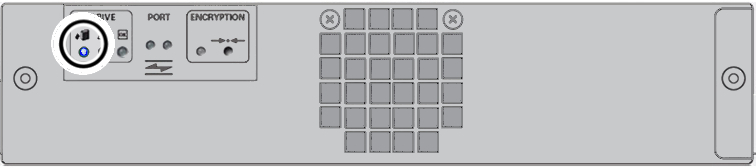
Actualización de firmware de la unidad
Para obtener instrucciones sobre la obtención e instalación del firmware actualizado de la unidad de cinta, consulte Comprobación de actualizaciones de firmware de unidad admitido por Oracle y Actualización del firmware de la unidad.
Traslado de la biblioteca
Siga siempre el siguiente procedimiento cuando traslade la biblioteca:
Traslado de la biblioteca
-
Desbloquee todos los cargadores mediante la interfaz de usuario basada en explorador o el panel de operador local. Pulse la opción Select All (Seleccionar todo) en el cuadro de diálogo Unlock Magazines (Desbloquear cargadores).
-
Extraiga todos los cargadores de cartuchos de cinta de la biblioteca.
Durante un movimiento, los cartuchos de cinta pueden desplazar y obstruir la robótica de la biblioteca cuando se reinicia la biblioteca. Para obtener instrucciones, consulte Carga y descarga de cargadores).
-
Mueva la biblioteca a la ubicación nueva.
-
Vuelva a instalar los cargadores.
-
Vuelva a conectar los cables de alimentación, de conexiones del host y de red de área local (LAN).